Vytváření kopií
Tato část popisuje postup kopírování pomocí možnosti Standard. kopírování (Standard copy).
-
Na obrazovce DOMŮ vyberte možnost
 Kopírovat (Copy).
Kopírovat (Copy). -
Vyberte možnost
 Standard. kopírování (Standard copy).
Standard. kopírování (Standard copy).Zobrazí se pohotovostní obrazovka kopírování.
-
Nastavení podle potřeby upravte.
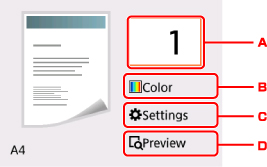
-
Otevření obrazovky pro zadání počtu kopií.
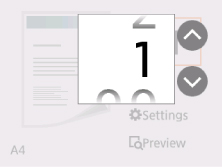
Pomocí tlačítek

 zadejte počet kopií a pomocí tlačítka OK výběr potvrďte.
zadejte počet kopií a pomocí tlačítka OK výběr potvrďte.Po výběru možnosti Nastavení (Settings) můžete zadat počet kopií.
-
Otevření obrazovky pro výběr režimu barev.
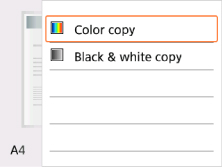
Pomocí tlačítek

 zadejte barevný režim a pomocí tlačítka OK výběr potvrďte.
zadejte barevný režim a pomocí tlačítka OK výběr potvrďte.Po výběru možnosti Nastavení (Settings) můžete určit barevný režim.
-
Zobrazení položek pro nastavení tisku.
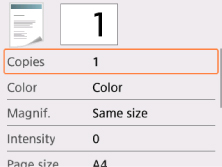
Další informace o položkách nastavení:
-
Otevření obrazovky s náhledem pro náhled tištěného obrázku.
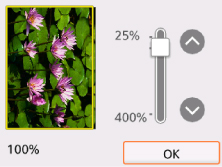
Podrobné informace:
-
-
Stiskněte tlačítko Start.
Tiskárna zahájí kopírování.
Po dokončení kopírování odeberte originál ze skleněné desky.
 Důležité
Důležité-
Neotvírejte kryt dokumentů ani neberte originál ze skleněné desky dokud není skenování dokončeno.
 Poznámka
Poznámka-
Chcete-li kopírování zrušit, stiskněte tlačítko Zastavit (Stop).
-
Přidání úlohy kopírování (vyhrazené kopírování)
Během tisku lze přidat úlohu kopírování (vyhrazené kopírování).
Pokud lze přidat úlohu kopírování, zobrazí se následující obrazovka.
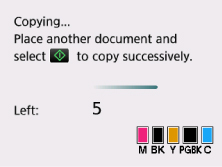
Vložte originál dokumentu na skleněnou desku a stiskněte tlačítko Start.
 Důležité
Důležité
-
Při vkládání originálu na skleněnou desku posunujte s krytem dokumentů opatrně.
 Poznámka
Poznámka
-
Je-li možnost Kval.tisku (Print qlty) (kvalita tisku) nastavena na hodnotu Vysoká (High), úlohu kopírování nelze přidat.
-
Při přidávání úlohy kopírování nelze měnit počet kopií nebo některá nastavení, například velikost stránky nebo typ média.
-
Když během procesu vyhrazeného kopírování stisknete tlačítko Zastavit (Stop), zobrazí se obrazovka, na které lze kopírování zrušit. Chcete-li zrušit kopírování všech naskenovaných dat, vyberte možnost Zrušit všechny rezervace (Cancel all reservations). Chcete-li zrušit poslední úlohu kopírování, vyberte možnost Zrušit poslední rezervaci (Cancel the last reservation).
-
Pokud při skenování dokumentu o velkém počtu stránek přidáte úlohu kopírování, může se na displeji LCD zobrazit zpráva Nelze přidat další úlohy kopírování. Chvíli vyčkejte a pak operaci opakujte. (Cannot add more copy jobs. Please wait a while and redo the operation.). Vyberte možnost OK, chvíli počkejte a zkuste kopírování zopakovat.
-
Pokud se během skenování zobrazí na displeji LCD zpráva Rezervovat úlohu kopírování se nezdařilo. Začněte od začátku. (Failed to reserve the copy job. Start over from the beginning.), vyberte možnost OK a stisknutím tlačítka Zastavit (Stop) zrušte kopírování. Pak zkopírujte dokumenty, které nebyly zkopírovány.

